Το Photoshop είναι η λύση all-in-one για τη βελτίωση των φωτογραφιών, συμπεριλαμβανομένης της αύξησης της ανάλυσης της εικόνας. Πώς να δημιουργήσετε μια εικόνα υψηλής ανάλυσης στο Photoshop; Όταν πρέπει να ελέγξετε τις λεπτομέρειες μιας εικόνας, όπως η τιμή, να αναφέρετε τον τύπο υπηρεσίας που παρέχετε ή να εμφανίσετε λεπτομέρειες προϊόντος, θα πρέπει να μεγεθύνετε τις φωτογραφίες με λεπτομέρειες ή να αυξήσετε την ανάλυση της φωτογραφίας στο Photoshop. Εάν είστε νέος χρήστης σε αυτόν τον τομέα, απλώς ακολουθήστε το άρθρο για να μάθετε σχετικά με τη διαδικασία.
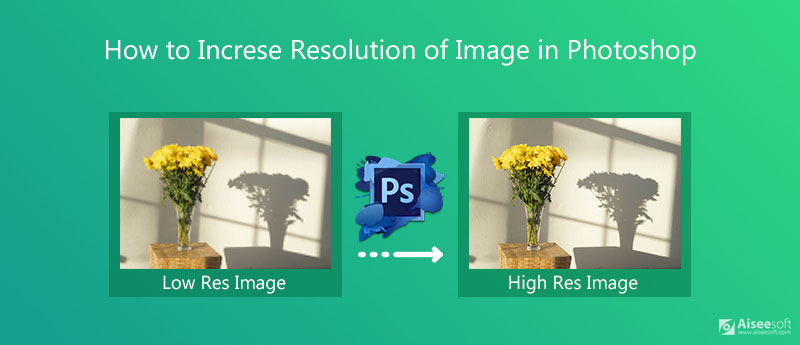
Το Photoshop παρέχει πολλά εργαλεία αυξήστε την ανάλυση των εικόνων, όπως Sharpen, Preserve Details, Bicubic Smoother και άλλα. Πρέπει να γνωρίζετε τις λεπτομέρειες σχετικά με τα εργαλεία πριν κάνετε μια εικόνα υψηλής ανάλυσης στο Photoshop. Εάν δεν είστε εξοικειωμένοι με τα εργαλεία, εδώ είναι ένας απλός οδηγός για τη βελτίωση της ποιότητας μιας εικόνας με το Photoshop.
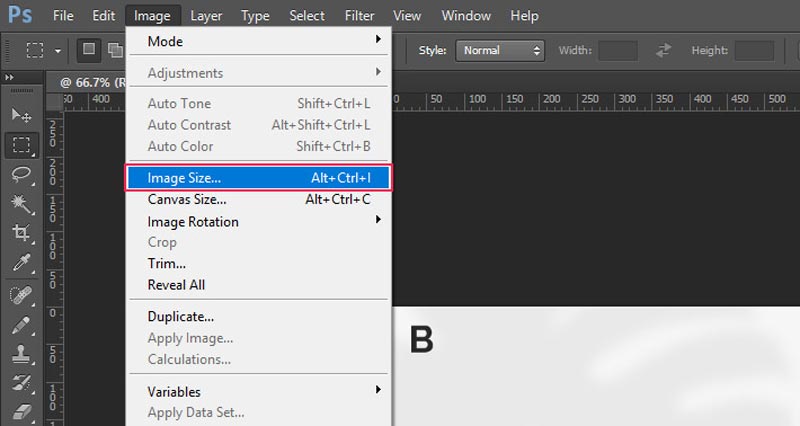
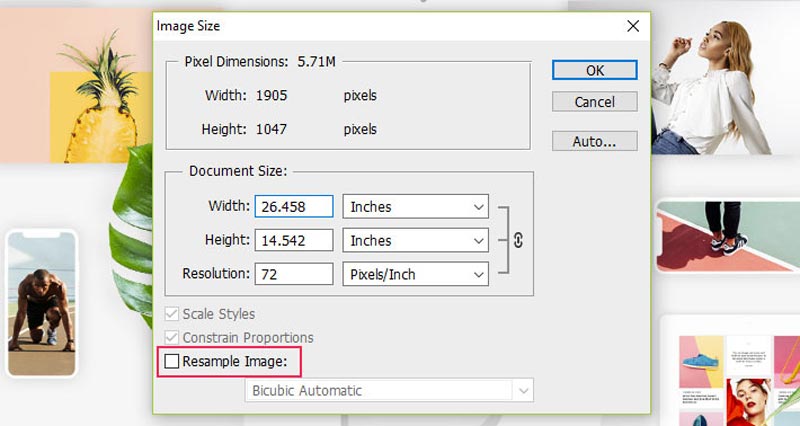
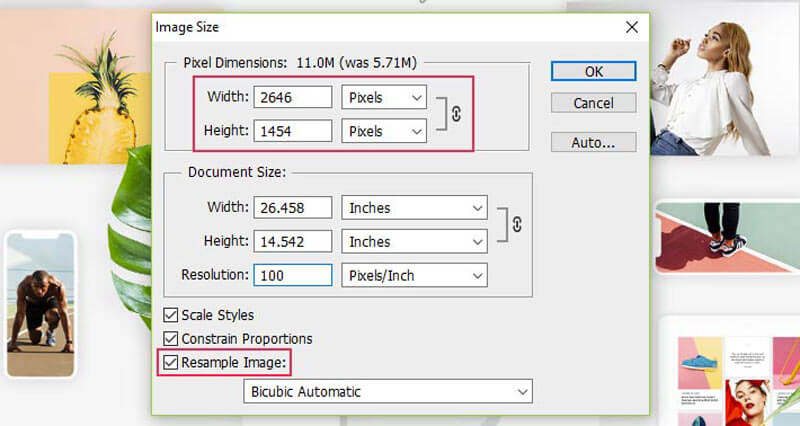
Υπάρχει εναλλακτική λύση στο Photoshop για αύξηση της ανάλυσης εικόνας στο διαδίκτυο δωρεάν; Αναβάθμιση εικόνας Aiseesoft είναι ένας ευέλικτος ενισχυτής φωτογραφιών AI για την αύξηση της ανάλυσης εικόνας. Θα ανακτήσει τα χαμένα pixel, χρώματα, υφές και λεπτομέρειες για να αυξήσει την ανάλυση. Επιπλέον, σας επιτρέπει να βελτιώσετε αυτόματα το πρόσωπο για να επεξεργαστείτε τις φωτογραφίες χαμηλής ανάλυσης και να αναβαθμίσετε εύκολα τις φωτογραφίες σε υψηλότερη ανάλυση.


Εάν δεν είστε ικανοποιημένοι με τα διαδικτυακά εργαλεία και είστε επιρρεπείς στην επιλογή ενός προγράμματος επεξεργασίας φωτογραφιών για επιτραπέζιους υπολογιστές, Aiseesoft AI Photo Editor μπορεί να είναι μια εξαιρετική εναλλακτική λύση στο Photoshop για να βελτιώσετε την ανάλυση των εικόνων σας.
100% ασφαλής. Χωρίς διαφημίσεις.
100% ασφαλής. Χωρίς διαφημίσεις.
Όταν πρέπει να επιλέξετε την επιθυμητή επιλογή δειγματοληψίας για να αυξήσετε την ανάλυση των εικόνων στο Photoshop, ακολουθούν οι λεπτομερείς διαφορές που πρέπει να γνωρίζετε.
| Επιλογές δειγμάτων | Περιγραφή |
| Πλησιέστερος γείτονας | Μια μέθοδος για τη διατήρηση σκληρών άκρων που είναι η καλύτερη για τη μεγέθυνση των λήψεων οθόνης. |
| Διπλή | Είναι μια από τις παλαιότερες μεθόδους που υποδηλώνουν ότι αυτή η μέθοδος παράγει αποτελέσματα «μέτριας ποιότητας». |
| Δίκυκλο | Ιδανικό για ομαλές κλίσεις που παράγουν πιο ομαλά αποτελέσματα από το Nearest Neighbor ή Bilinear. |
| Bicubic Smoother | Ιδανικό για μεγέθυνση για μεγέθυνση των τυπικών φωτογραφικών εικόνων σας, αλλά όχι για λήψεις οθόνης ή εικονογραφημένες εικόνες. |
| Bicubic Sharper | Καλύτερο για μείωση μειώνει το μέγεθος των φωτογραφικών σας εικόνων. |
Τι είναι μια εικόνα υψηλής ανάλυσης;
Μια φωτογραφία υψηλής ανάλυσης αναφέρεται στην εικόνα στα 300 dpi και άνω. Αυτό είναι το ιδανική ανάλυση για καθαρές, υψηλής ποιότητας εικόνες. Όσο υψηλότερη είναι η ανάλυση, τόσο καλύτερη είναι η ποιότητα της εικόνας σας.
Είναι απαραίτητο να ακονίσετε την εικόνα σας μετά την αύξηση της ανάλυσης;
Μετά την αύξηση της ανάλυσης εικόνας στο Photoshop ή τη χρήση της λειτουργίας δειγματοληψίας εικόνας, είναι καλή ιδέα ακονίστε την εικόνα σας. Μπορείτε να μεταβείτε στο μενού Φίλτρο και να επιλέξετε την επιλογή Sharpen ή την επιλογή Sharpen Mask για να λάβετε μια ικανοποιητική εικόνα.
Ποιες είναι οι διαφορές μεταξύ αλλαγής μεγέθους φωτογραφιών και δειγματοληψίας φωτογραφιών στο Photoshop;
Η αλλαγή μεγέθους εικόνας στο Photoshop αλλάζει μόνο το μέγεθος της εικόνας για εκτύπωση χωρίς να αλλάζει τον αριθμό των pixel στην εικόνα. Όσο για την επαναπροσδιορισμό εικόνων στο Photoshop, θα αλλάξει τον αριθμό των pixel στην εικόνα για να αυξήσει την ανάλυση.
Συμπέρασμα
Το άρθρο σάς καθοδηγεί στη μέθοδο για να αυξήσετε την ανάλυση των εικόνων στο Photoshop. Απλώς μάθετε περισσότερες λεπτομέρειες σχετικά με τα βήματα για να βελτιώσετε τις φωτογραφίες σε ανάλυση με το Photoshop. Εάν δεν είστε εξοικειωμένοι με τη βέλτιστη επιλογή ή δεν εγγραφείτε στην υπηρεσία, το Aiseesoft Image Upscaler είναι η εκπληκτική εναλλακτική λύση του Photoshop για αύξηση της ανάλυσης που πρέπει να λάβετε υπόψη.
Κάντε την εικόνα πιο καθαρή
Πώς να διορθώσετε τη θολή εικόνα Πώς να επαναφέρετε την παλιά φωτογραφία Τι είναι το Gaussian Blur Οξύνετε την εικόνα στο Photoshop Πώς να κάνετε την εικόνα πιο καθαρή Πώς να ξεθολώσετε την εικόνα
Μεγεθύνετε και αναβαθμίστε εικόνες έως και 4K σε παρτίδες γρήγορα με ευρεία υποστήριξη για διάφορες μορφές εικόνας.
100% ασφαλής. Χωρίς διαφημίσεις.
100% ασφαλής. Χωρίς διαφημίσεις.